教你认识什么是反转负冲 PS基础教程
PS反转负冲 人气:0
今天我们来学习一下PS反转负冲中的相关知识,PS基础教程:教你认识什么是反转负冲,我们在处理图片或制作非主流效果中经常出现“反转负冲”这个名词,用过的人就知道这个效果是非常的实用,只需要简单的几步就可以制作精美的效果。原理:主要是在RGB颜色下,我们改变红,绿,蓝三个通道的不同色阶,图层混合模式等不同的属性,及可改边整个图片的色彩及其他属性。下面我们来看详细的制作教程.
原图

最终效果

1.打开原图,然后点通道控制面板,选择蓝色通道如图1,再选择菜单:图像 > 应用图像 参数设置如图2
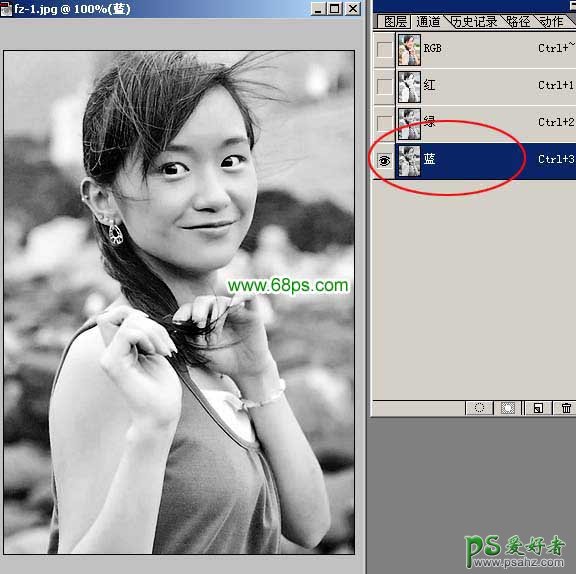
<图1>

<图2>
2.选择绿色通道如图3 再选择菜单:图像 > 应用图像 参数设置如图4

<图3>

<图4>
3.选择红色通道如图5 再选择菜单:图像 > 应用图像 参数设置如图6

<图5>

<图6>
4.再回到蓝色通道,按Ctrl + L 调整色阶,参数设置如图7

<图7>
4.回到绿色通道,按Ctrl + L 调整色阶,参数设置如图8

<图8>
5.回到红色通道,按Ctrl + L 调整色阶,参数设置如图9

<图9>
6.点RGB通道,选择菜单:图像 > 调整 > 亮度/对比度 参数设置如图10
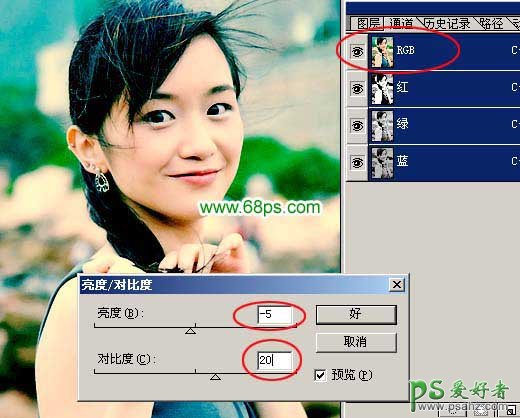
<图10>
7.选择菜单:图像 > 调整 > 色相/饱和度 参数设置如图11,回到图层面板就可以看到最终效果.
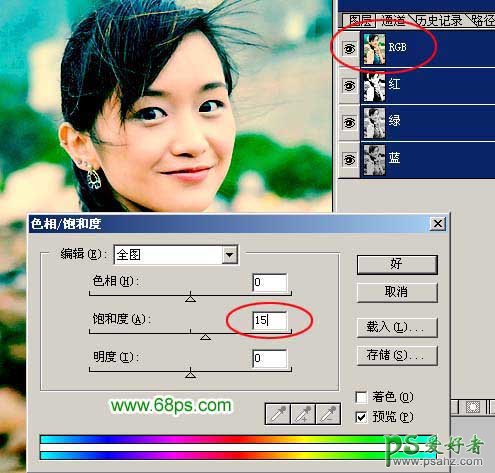
<图11>

<图12>
加载全部内容